时间:2023-03-17 14:04:02 作者:娜娜 来源:系统之家 1. 扫描二维码随时看资讯 2. 请使用手机浏览器访问: https://m.xitongzhijia.net/xtjc/20220411/244015.html 手机查看 评论 反馈
显卡驱动就是用来驱动显卡的程序,它是硬件所对应的软件。如果你的电脑不装显卡驱动的话,显示画面就不正常,会抖动,颜色也不对,影响正常使用,那么AMD显卡驱动怎么安装?我们来看看小编带来的安装AMD显卡驱动的两种方法吧。
方法一:
1、首先进入amd官网。
2、进入后,点击上方的“驱动与支持”按钮。

3、接着点击“立即下载”可以下载到amd专用显卡更新软件。
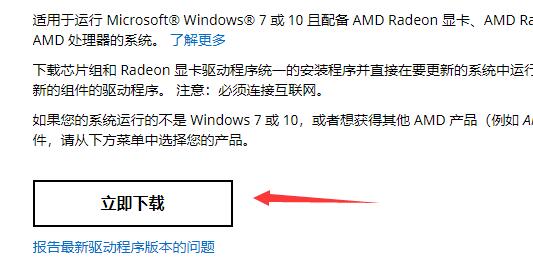
4、下载完成后,安装该软件。

5、安装完成后运行该软件,就会自动为你检测并安装amd驱动了。

方法二:
1、也可以不点击立即下载,在下方搜索你的显卡型号,点击“提交”。

2、提交后会进入该显卡的下载页,选择你的系统版本。
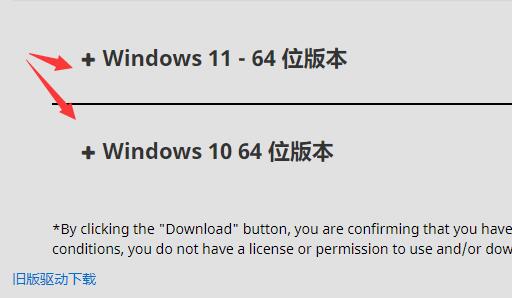
3、选择完成后在下方点击“下载”按钮。
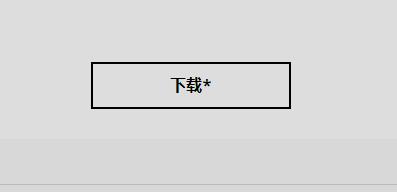
4、下载完成后,双击运行下载到的驱动安装包就可以安装amd驱动了。
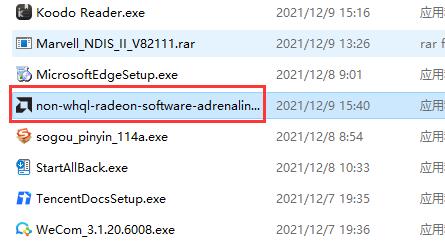
以上就是系统之家小编为你带来的关于“AMD显卡驱动怎么安装?安装AMD显卡驱动的两种方法”的全部内容了,希望可以解决你的问题,感谢您的阅读,更多精彩内容请关注系统之家官网。
发表评论
共0条
评论就这些咯,让大家也知道你的独特见解
立即评论以上留言仅代表用户个人观点,不代表系统之家立场